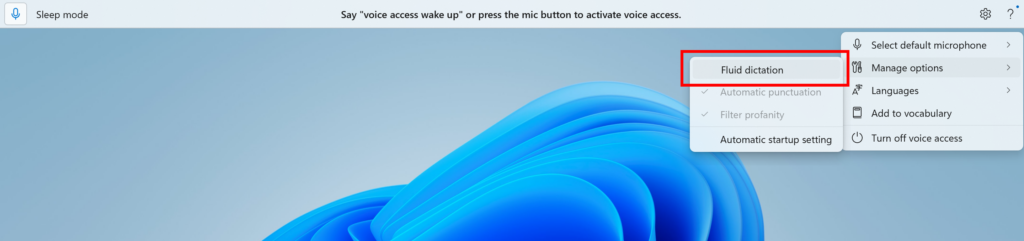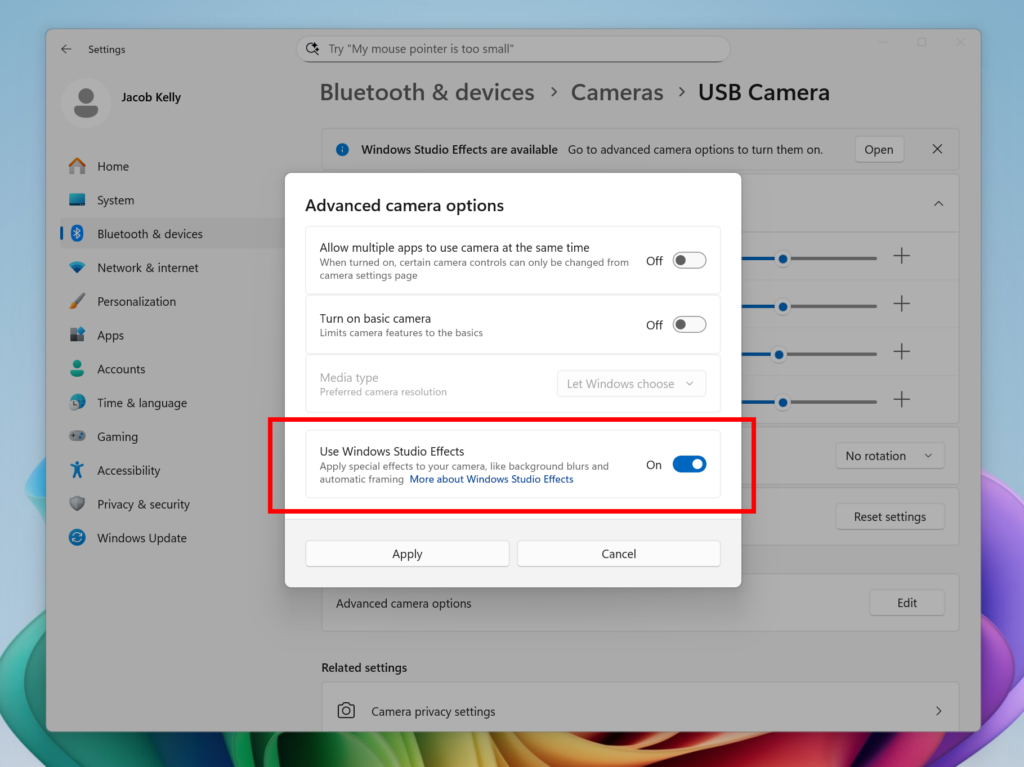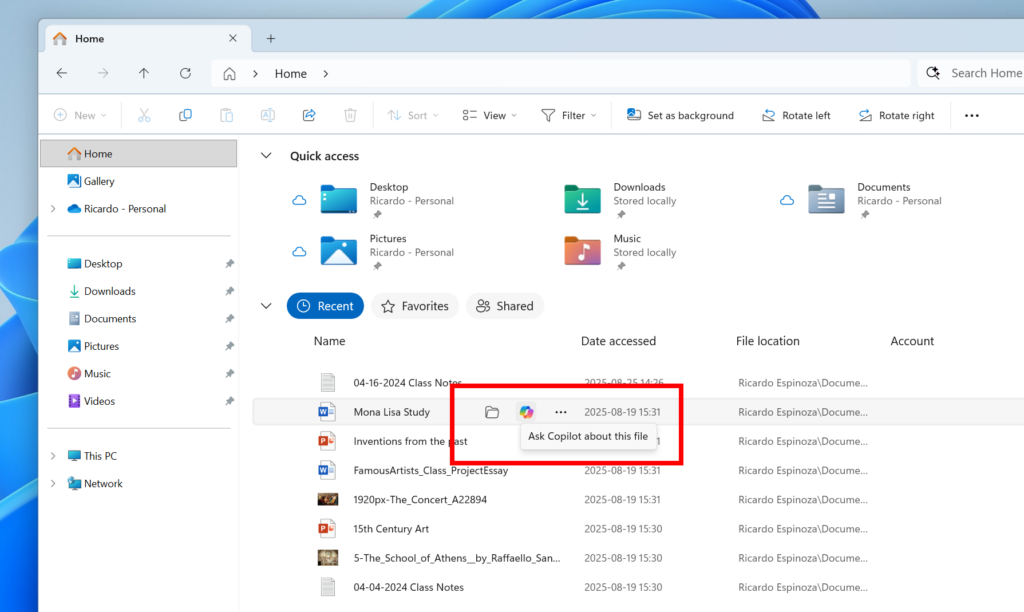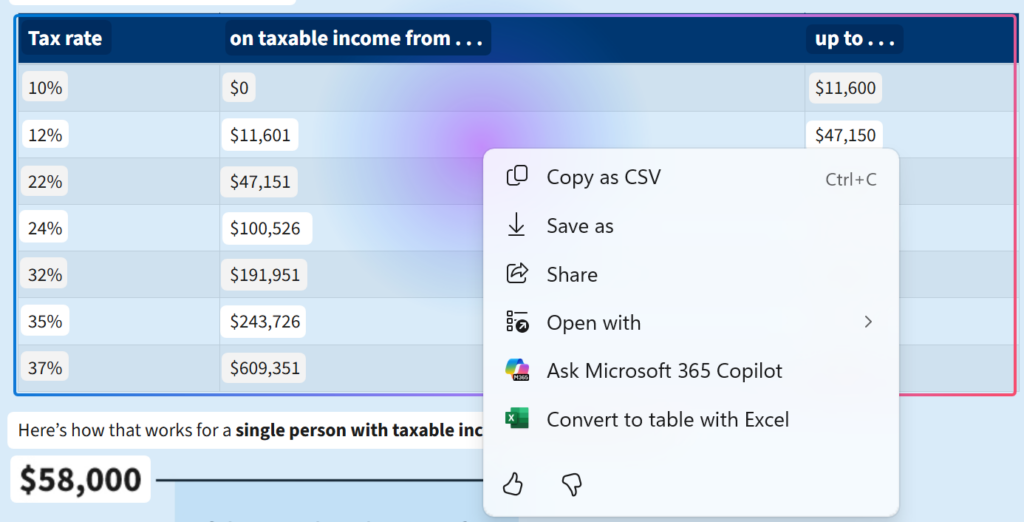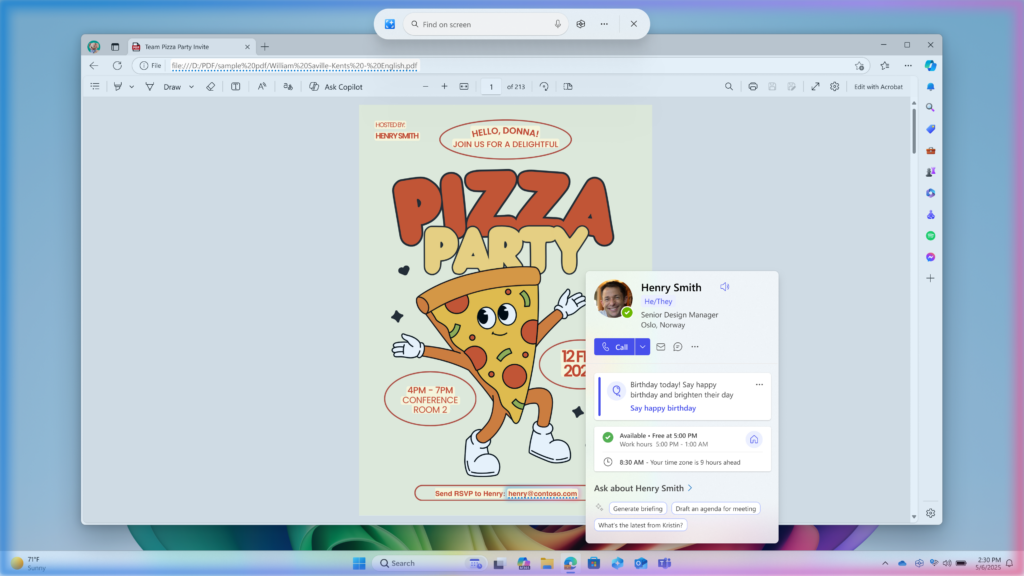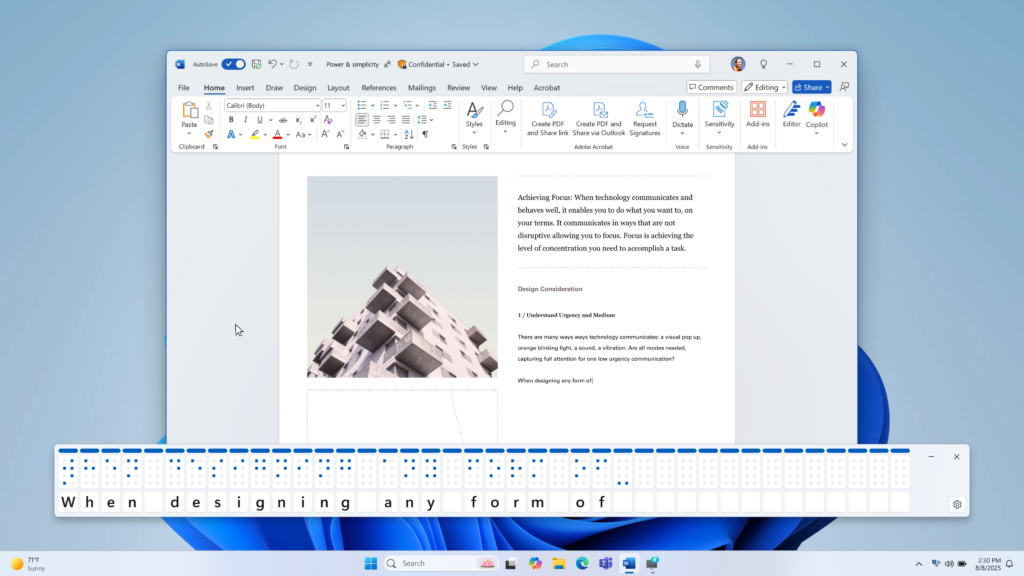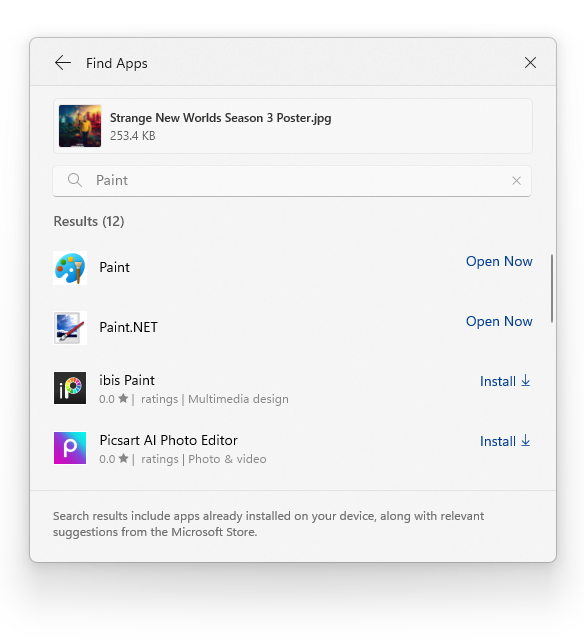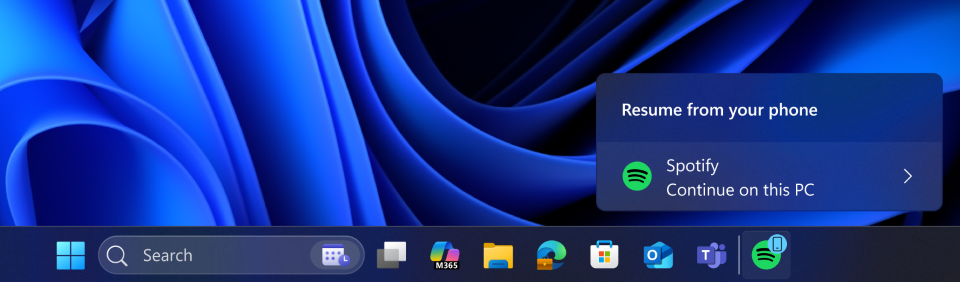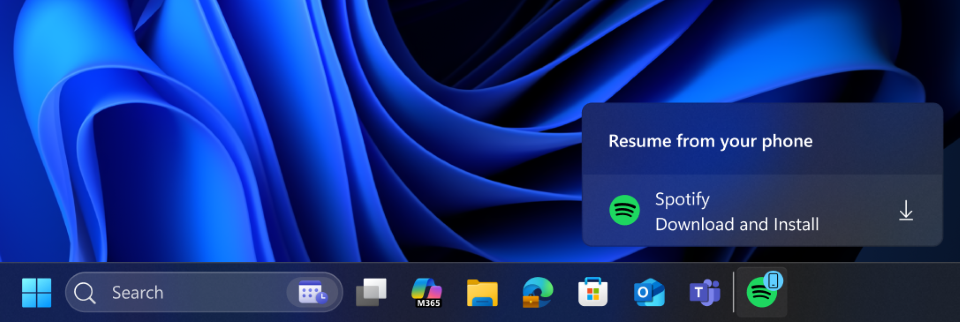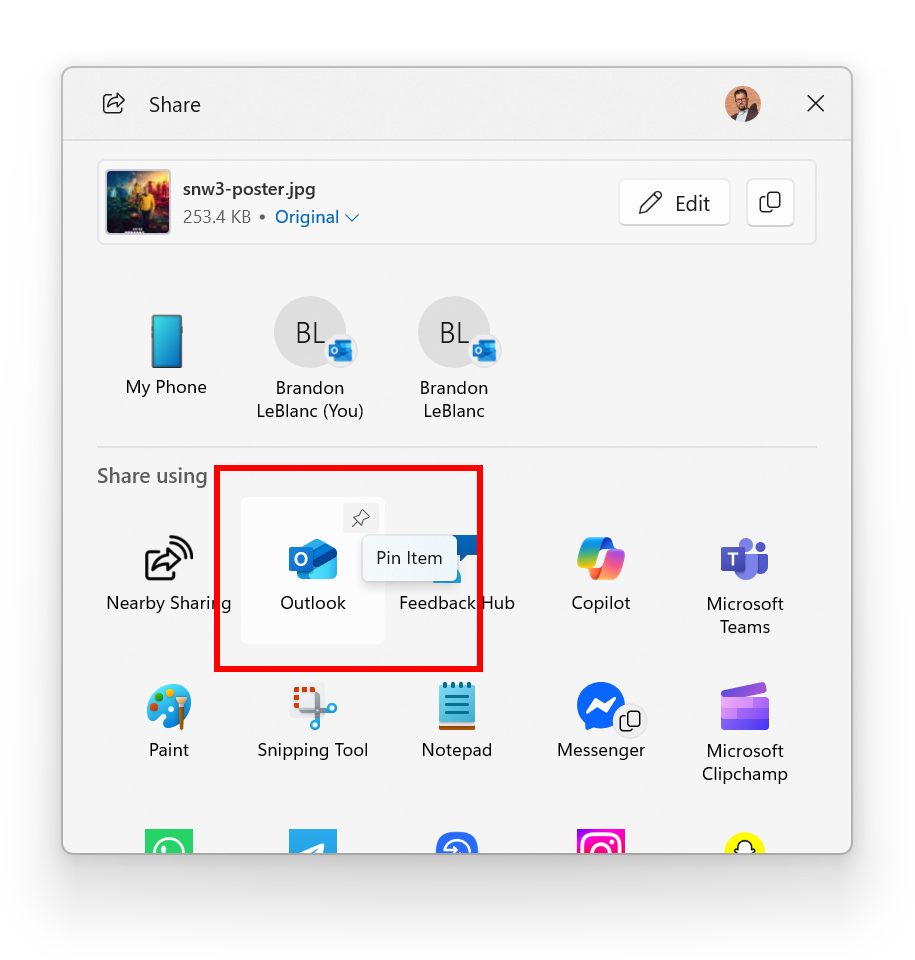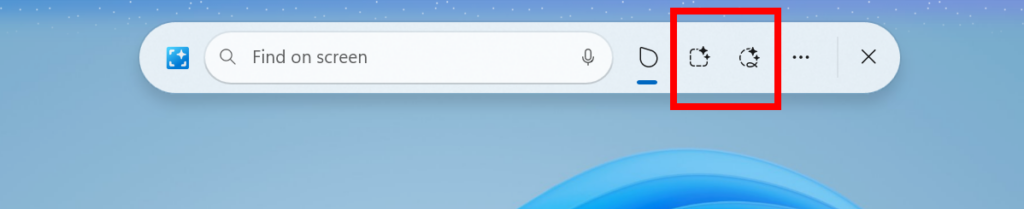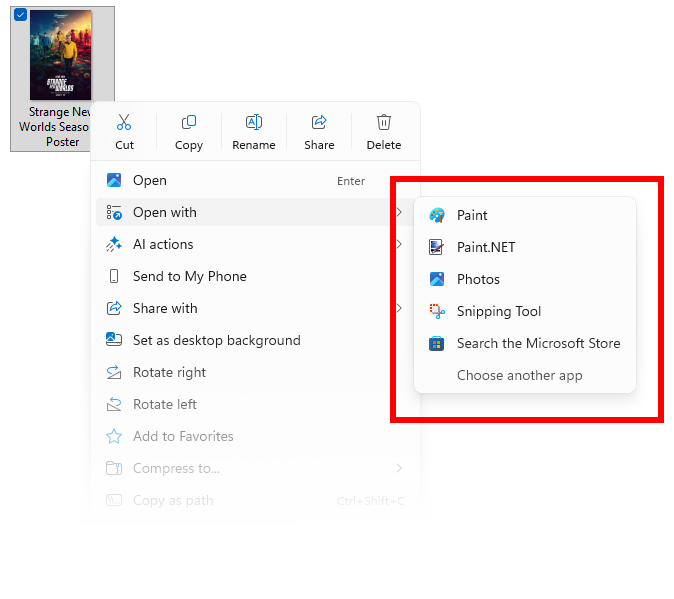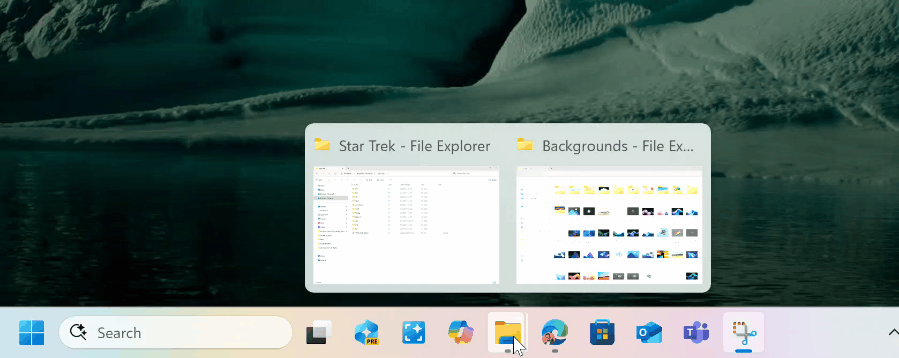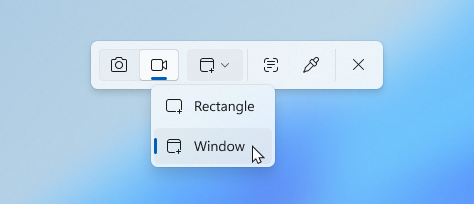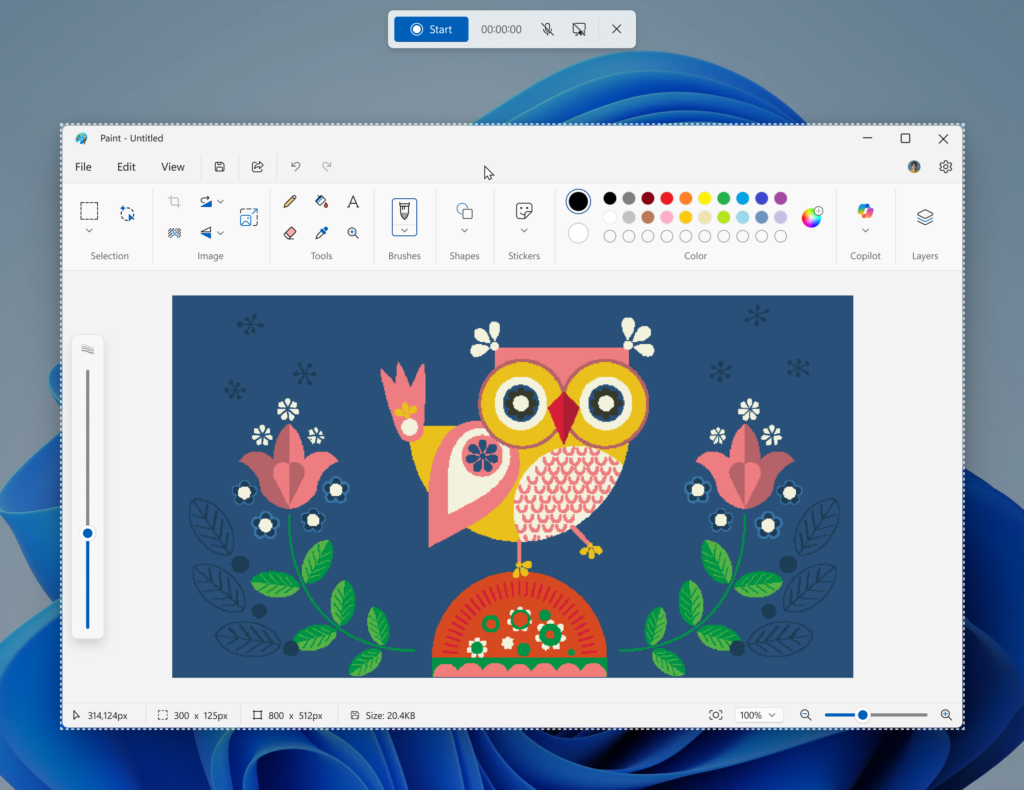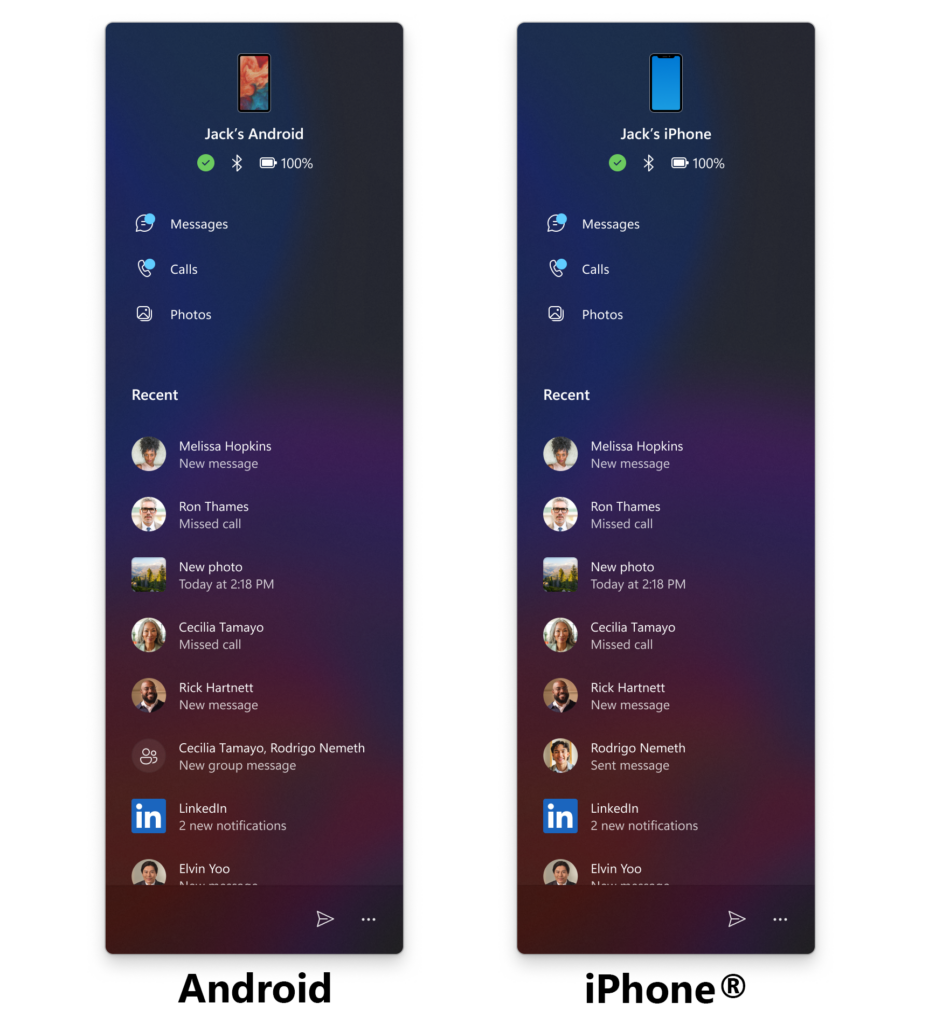Modifications et Améliorations progressivement déployées sur le canal Dev.
Les modifications et améliorations suivantes sont en cours de déploiement pour Click to Do sur les PC Copilot+ :
- Boîte d'invite Copilot : la nouvelle boîte d'invite Copilot de Click to Do est conçue pour simplifier l'interaction avec Microsoft Copilot. Cette amélioration permet de gagner du temps et de saisir une invite personnalisée directement dans une zone de texte, qui est ensuite envoyée à Copilot avec le contenu sélectionné à l'écran. Des suggestions d'invite apparaissent également sous la zone de texte, optimisées localement par Phi-Silica (prise en charge uniquement pour les sélections de texte, en anglais, espagnol et français). Ce changement n'est pas encore disponible pour les participants Windows Insider dans l'EEE (Espace économique européen) ni en Chine.
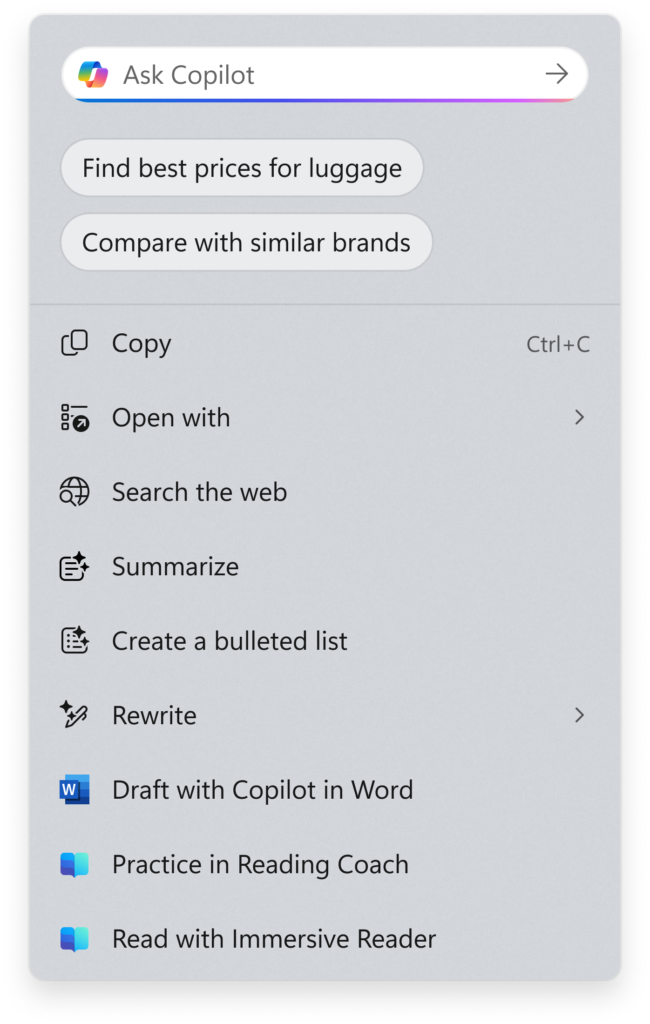
Nouvelle boîte de dialogue Copilot en haut du menu contextuel Cliquer pour faire.
- Nouvelles animations visuelles pour le geste du bord droit dans « Cliquer pour faire » : Ces nouvelles animations visuelles sont conçues pour vous donner un repère visuel clair lorsque vous glissez et suivez votre doigt, pour une expérience plus agréable et intuitive. Elles vous aident à mieux comprendre l'intention du geste, rendant les interactions plus pertinentes.
- Balises d'action nouvelles et populaires : les balises d'action nouvelles et populaires du menu contextuel de Click to Do sont conçues pour vous aider à découvrir nos actions alimentées par l'IA les plus récentes et les plus populaires disponibles à l'utilisation.
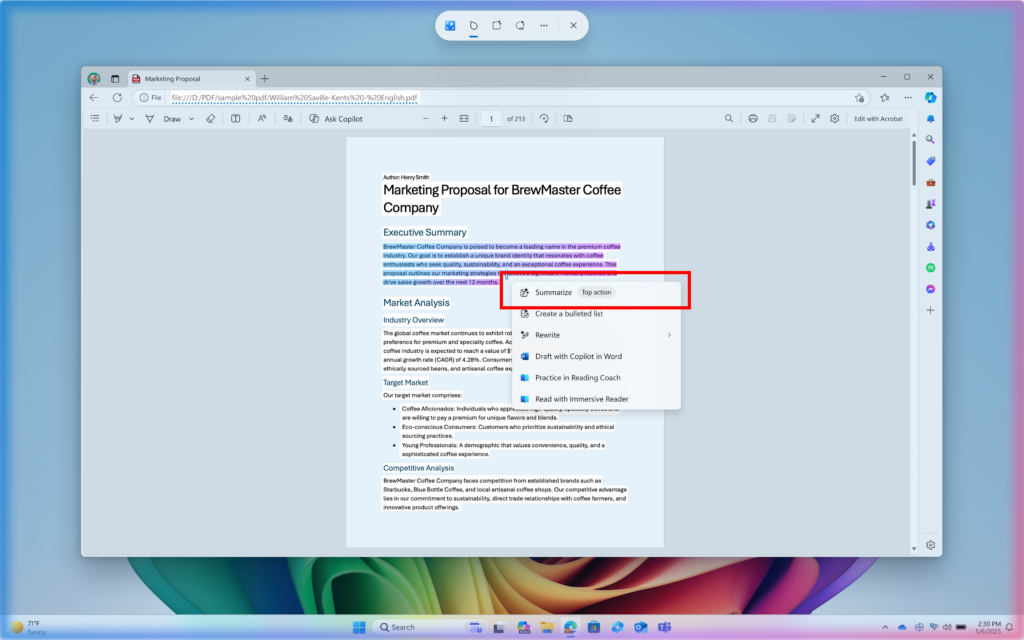
Exemple d'une action principale mise en évidence dans une case rouge dans le menu contextuel de Click to Do.
- La sortie de l'action Résumer pour les entités de texte dans Click to Do devrait commencer à sembler encore plus brève et concise à mesure que nous continuons à peaufiner les améliorations.
Menu Démarrer
- Nous essayons un petit changement dans la section Recommandé du menu Démarrer où nous montrerons des exemples d'invites que vous pouvez essayer d'utiliser dans l'application Copilot, comme la création d'une image avec Copilot.
Émoji
La version Emoji 16.0 introduit un ensemble restreint mais soigneusement sélectionné de nouveaux emojis – un par catégorie principale – conçus pour s'adapter à toutes les cultures et tous les contextes. Chaque emoji est porteur d'un symbolisme intemporel et d'une grande polyvalence. Avec cette version, vous pourrez retrouver ces nouveaux emojis dans le panneau emoji .
 Nouvel Emoji 16.0 emoji de gauche à droite : Visage avec des poches sous les yeux, Empreinte digitale, Légume racine, Arbre sans feuilles, Harpe, Pelle et Éclaboussure.
Nouvel Emoji 16.0 emoji de gauche à droite : Visage avec des poches sous les yeux, Empreinte digitale, Légume racine, Arbre sans feuilles, Harpe, Pelle et Éclaboussure.
- Visage avec des poches sous les yeux : Capture l'épuisement ou le besoin de repos.
- Empreinte digitale : Identité ou sécurité.
- Légume-racine : Représente une alimentation saine et le jardinage.
- Arbre sans feuilles : symbolise l'hiver, le vide ou la dormance.
- Harpe : Une icône musicale intemporelle aux racines anciennes.
- Pelle : Utile pour jardiner ou, métaphoriquement, pour se sortir d'un pétrin.
- Splatter : Expressif et amusant.
Jeux vidéo
- Nous avons amélioré l'utilisation des manettes Xbox pour jouer sous Windows 11. Un appui court sur la touche Xbox ouvre la barre de jeu. Un appui long sur la touche Xbox ouvre la vue des tâches. Un appui long sur la touche Xbox éteint toujours la manette.
Narrateur
Nous avons apporté plusieurs améliorations pour que Narrateur offre une expérience plus fluide et plus fiable lors de l'utilisation de documents dans Word. Ces mises à jour visent à rendre la lecture, l'écriture et la modification plus naturelles et efficaces.
- Retour vocal plus naturel : le narrateur n'augmente plus considérablement le ton lorsqu'il annonce des titres ou des erreurs de grammaire/orthographe, ce qui rend l'expérience plus fluide et moins distrayante lors de l'utilisation de voix naturelles.
- Meilleure navigation dans les notes de bas de page : vous pouvez désormais parcourir un document via des notes de bas de page et entendre clairement le numéro de la note de bas de page, ce qui vous aide à rester orienté lors de la lecture ou de la modification de documents contenant des références.
- Lecture continue fiable : le narrateur ne s'arrête plus inopinément pendant les longs passages. La lecture continue est désormais fluide du début à la fin.
- Lecture des commentaires améliorée : le narrateur suit désormais correctement la mise au point lors du passage du canevas du document au volet des commentaires, afin que vous puissiez consulter et lire les commentaires sans perdre le contexte.
Créer et consommer une liste
- Annonces cohérentes et homogènes : Le narrateur lit désormais les listes de manière cohérente sur toutes les surfaces et méthodes de navigation. Les entités de liste, telles que le style et le niveau, seront annoncées selon le niveau de verbosité choisi afin de garantir aux utilisateurs un contexte précis sur le formatage et leur position dans la liste.
- Lecture complète de la liste : le narrateur ne s'interrompt plus lorsqu'un élément de la liste continue sur la ligne suivante : l'intégralité du contenu est annoncée correctement.
- Éléments de la liste de navigation : vous pouvez désormais naviguer de haut en bas d'un élément de liste à un autre à l'aide des touches Ctrl + Haut/Bas.
Création et consommation de tables
- Commandes de navigation simplifiées : Le Narrateur prend désormais en charge la navigation rapide en mode de balayage jusqu'à la première ou la dernière cellule d'une ligne ou d'une colonne, permettant ainsi aux utilisateurs de parcourir les tableaux plus efficacement. Vous pouvez naviguer à l'aide des commandes suivantes :
- Début de ligne – Ctrl + Alt + virgule
- Fin de ligne – Ctrl + Alt + point
- Début de colonne – Ctrl + Alt + Maj + virgule
- Fin de colonne – Ctrl + Alt + Maj + point
- Guidage plus clair sur les limites des tableaux : lors de la navigation avec la touche Tab dans un tableau modifiable, le Narrateur affiche désormais une annonce lorsque vous atteignez la dernière cellule. Cela évite toute confusion et tout ajout accidentel de lignes.
- Annonces d'entrée moins confuses : le narrateur n'annonce plus deux fois « Entrée dans le tableau » lors du déplacement d'une cellule à l'autre. Vous n'entendrez désormais ce retour qu'une seule fois, ce qui vous permettra de savoir plus facilement si vous êtes toujours dans le même tableau.
- Meilleur retour d'information lors de la sélection : le narrateur annonce désormais clairement la sélection d'une ou plusieurs cellules sur une ligne, une colonne ou les deux. Il annonce également clairement la sélection de texte sur plusieurs cellules, vous indiquant ainsi précisément la quantité de contenu sélectionnée.
- Prise en compte des tableaux non uniformes : le narrateur avertit désormais les utilisateurs si un tableau n'est pas uniforme (par exemple, des cellules manquantes dans certaines lignes ou colonnes), fournissant ainsi un contexte important sur la structure du tableau.
Paramètres
- Après avoir été temporairement désactivés, les Paramètres avancés sont à nouveau disponibles pour les participants Windows Insider dans les canaux Dev et Beta. Cependant, nous avons temporairement supprimé les options de chemin d'accès long et d'espaces de travail virtuels afin de résoudre certains problèmes.
Autre
- Nous lançons un simple rappel sous forme d'écran SCOOBE (Second Chance Out of Box Experience) pour vous signaler que votre abonnement Microsoft nécessite une intervention (par exemple, si un paiement de renouvellement n'a pas été effectué). En quelques clics, vous pouvez consulter et mettre à jour votre mode de paiement et conserver les avantages de votre abonnement.
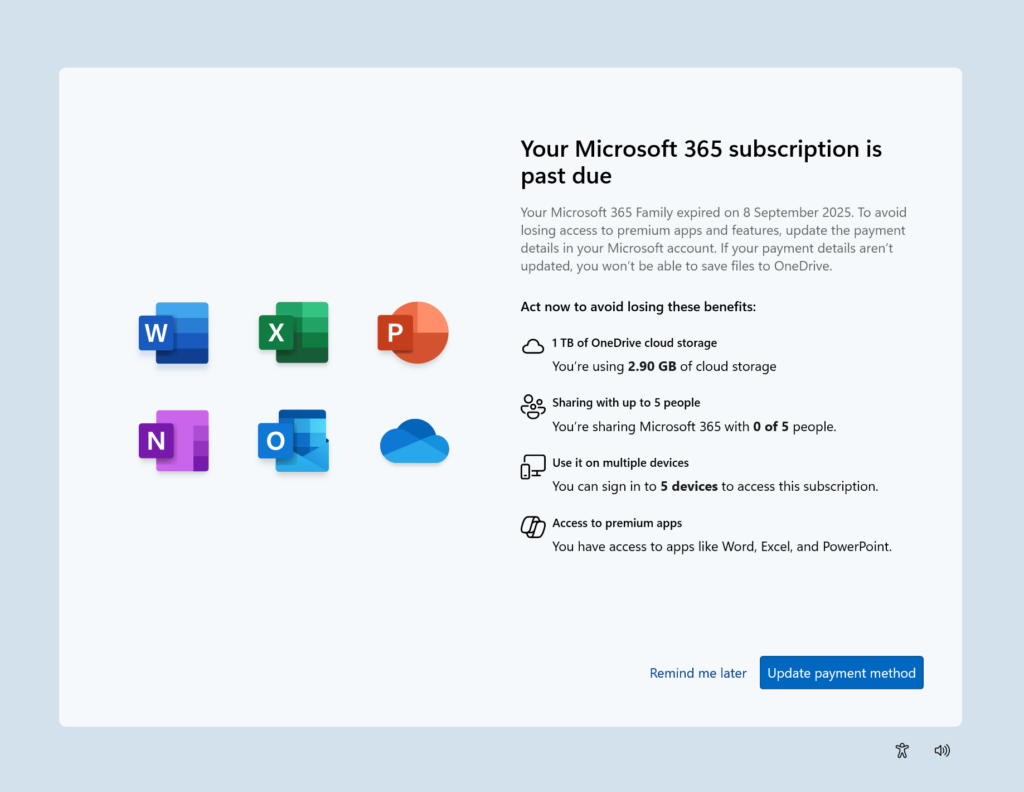
Écran SCOOBE pour vous avertir que votre abonnement Microsoft 365 est en retard avec un lien pour agir.
Les correctifs sont progressivement déployés sur le canal Dev .
Général
- Correction d'un problème provoquant un bugcheck (écran vert) sur certains PC lors de leur mise en veille prolongée après les derniers tests. Cela pouvait donner l'impression que la mise en veille prolongée avait éteint votre PC. Ce problème serait également à l'origine du blocage de l'arrêt constaté par certains Insiders, avec un écran noir et un bruit de ventilateur.
Barre des tâches et barre d'état système
Nous avons amélioré la fiabilité du masquage et de l'affichage de la barre des tâches lorsque le paramètre « Masquer automatiquement la barre des tâches » est activé. Grâce à ces améliorations, l'animation sera peut-être plus fluide. Pour rappel, si une application affiche une alerte (le surlignage orange sur l'icône), la barre des tâches s'affichera.
- Correction de quelques problèmes qui pouvaient vous empêcher d'interagir avec les applications ou le bureau dans la zone située directement au-dessus de la barre des tâches.
Explorateur de fichiers
- Correction d'un problème pour certains utilisateurs, où la section Partagé dans l'accueil de l'Explorateur de fichiers pouvait être visible même s'il n'y avait aucun contenu à afficher.
- Correction d'un problème qui empêchait l'Explorateur de fichiers d'afficher de manière inattendue les vignettes des fichiers vidéo contenant certaines métadonnées EXIF.
- Correction d'un problème où l'interaction avec le menu contextuel dans l'Explorateur de fichiers pouvait entraîner l'insensibilité du corps de l'Explorateur de fichiers aux clics.
- Correction d'un problème qui pouvait entraîner le blocage de certaines applications lors du lancement de la boîte de dialogue Ouvrir ou Enregistrer.
Écrans de verrouillage et de connexion
- Correction d'un problème qui pouvait provoquer le plantage de l'écran de verrouillage lors de l'interaction avec le bouton d'alimentation dans les dernières versions.
Menu Démarrer
- Correction d'un problème sous-jacent qui entraînait la fermeture du menu Démarrer si vous essayiez d'utiliser WIN + Maj + S pour en prendre une capture d'écran.
- Correction d'un problème affectant la fiabilité du menu Démarrer dans les dernières versions.
- Correction d'un problème qui faisait parfois défiler de manière aléatoire le menu Démarrer vers le haut.
Bac à sable Windows
- Correction d'un problème pour les utilisateurs de Windows Sandbox qui pouvait entraîner une consommation importante de CPU par le processus vmmemCmFirstBoot après la connexion, ce qui pouvait potentiellement empêcher votre PC de répondre.
Recherche
- Nous avons effectué quelques travaux pour aider à réduire les cas où la recherche peut rester bloquée dans un état de chargement.
Paramètres
- Correction d'un problème qui pouvait entraîner le blocage des paramètres lors de l'interaction avec Paramètres > Système > Fonctionnalités facultatives.
Accès vocal
- Correction d'un problème qui pouvait entraîner le dysfonctionnement de Voice Access, affichant l'erreur 9001.
Windows Hello
- Correction d'un problème où le démarrage en mode sans échec ne fonctionnait pas, avec un message indiquant « Quelque chose s'est produit et votre code PIN n'est pas disponible » pour certaines personnes.
- Correction d'un problème où la configuration du code PIN Windows Hello pouvait échouer avec l'erreur 0x80090010 sur les appareils joints à un domaine intra sur lesquels les dernières mises à jour avaient été installées.
Autre
- Si la possibilité de déplacer les indicateurs matériels a disparu pour vous après la dernière build, elle devrait être de retour maintenant.
Des correctifs pour tous les membres du canal Dev
Général
- Cette mise à jour corrige un problème affectant l'audio dans les applications utilisant l'interface NDI (Network Device Interface). Le son est saccadé lorsque la capture d'écran est activée dans l'application OBS Studio. Ce problème peut survenir après l'installation des dernières mises à jour.
Problèmes connus
Cliquez pour faire
- [NOUVEAU] Lancer « Cliquer pour faire » sur votre écran principal par un geste du bord droit entraînera l'affichage des visuels de balayage sur le mauvais écran. Le problème est en cours d'analyse.
Écrans de verrouillage et de connexion
- [ NOUVEAU ] Nous étudions un problème dans cette version où les commandes multimédias peuvent ne pas s'afficher sur l'écran de verrouillage.
Effets Windows Studio
- [NOUVEAU] Pour certaines catégories de webcams externes, l'activation de l'option « Utiliser les effets Windows Studio » dans les paramètres avancés de l'appareil photo peut entraîner un échec de l'aperçu. Ce problème est dû à un problème de compatibilité avec le micrologiciel de l'appareil photo et sera résolu dans une prochaine mise à jour. En attendant, si vous êtes concerné, désactivez les effets Windows Studio dans les paramètres de l'appareil photo.
Pour les développeurs
- PIX sous Windows ne permet pas de lire les captures GPU sur cette version du système d'exploitation. Ce problème sera résolu par une nouvelle version de PIX, prévue pour fin septembre. En attendant, si vous êtes concerné, vous pouvez utiliser le bouton « Envoyer un commentaire » dans PIX ou nous contacter sur le serveur Discord de DirectX ; nous pourrons vous fournir des versions privées.
[Paramètres]
- [ NOUVEAU ] Le texte d'espace réservé dans la zone de recherche Paramètres peut apparaître verticalement mal aligné.
Audio
- Certains utilisateurs Windows Insider des canaux Dev et Beta rencontrent un problème : l'audio cesse de fonctionner et le Gestionnaire de périphériques affiche un ou plusieurs périphériques avec un point d'exclamation jaune, notamment « Compositeur audio ACPI ». Sélectionner les propriétés de ces périphériques affichera « Windows ne peut pas charger le pilote de périphérique pour ce matériel. Le pilote est peut-être corrompu ou manquant. » Si vous êtes concerné par ce problème, suivez ces instructions pour rétablir le fonctionnement :
- Faites un clic droit sur le périphérique avec un point d’exclamation jaune dans le Gestionnaire de périphériques et sélectionnez « Mettre à jour le pilote ».
- Choisissez « Parcourir mon ordinateur à la recherche de pilotes », puis « Me laisser choisir parmi une liste de pilotes disponibles sur mon ordinateur ».
- Sélectionnez le pilote le plus récent dans la liste et cliquez sur « Suivant ». Si une liste de types de matériel courants s'affiche au lieu d'un ou plusieurs pilotes spécifiques, ce périphérique n'est pas concerné par ce problème.
- Cet appareil devrait être réparé et le point d'exclamation jaune ne devrait plus apparaître dans le Gestionnaire de périphériques. S'il persiste, cela signifie qu'il n'est pas lié au problème.
- Répétez ces étapes pour chaque appareil avec un point d’exclamation jaune.
Manettes Xbox
- Certains utilisateurs Insiders rencontrent un problème : l'utilisation de leur manette Xbox via Bluetooth provoque une vérification des bogues sur leur PC. Voici comment résoudre ce problème : ouvrez le Gestionnaire de périphériques en le recherchant via le champ de recherche de la barre des tâches. Une fois ouvert, cliquez sur « Afficher », puis sur « Périphériques par pilote ». Recherchez le pilote « oemXXX.inf (XboxGameControllerDriver.inf) », où « XXX » correspond à un numéro spécifique sur votre PC. Faites un clic droit sur ce pilote et cliquez sur « Désinstaller ».
Mise à jour du Microsoft Store
Les utilisateurs de Windows Insider exécutant la version 22508.1401.xx du Microsoft Store et les versions ultérieures bénéficieront de l'amélioration suivante :
Le Hub IA du Microsoft Store accueille une nouvelle fonctionnalité : les agents Microsoft 365 Copilot ! Cliquez sur les cartes des agents pour accéder directement à Microsoft 365 Copilot et explorer les fonctionnalités avancées de chaque agent. Celles-ci incluent les coachs Prompt, Writing, Idea, Career et Learning, ainsi que Analyst et Researcher. Ces cartes seront accessibles aux utilisateurs ayant installé l'application Microsoft 365 Copilot et sont soumises à disponibilité selon le niveau d'abonnement.
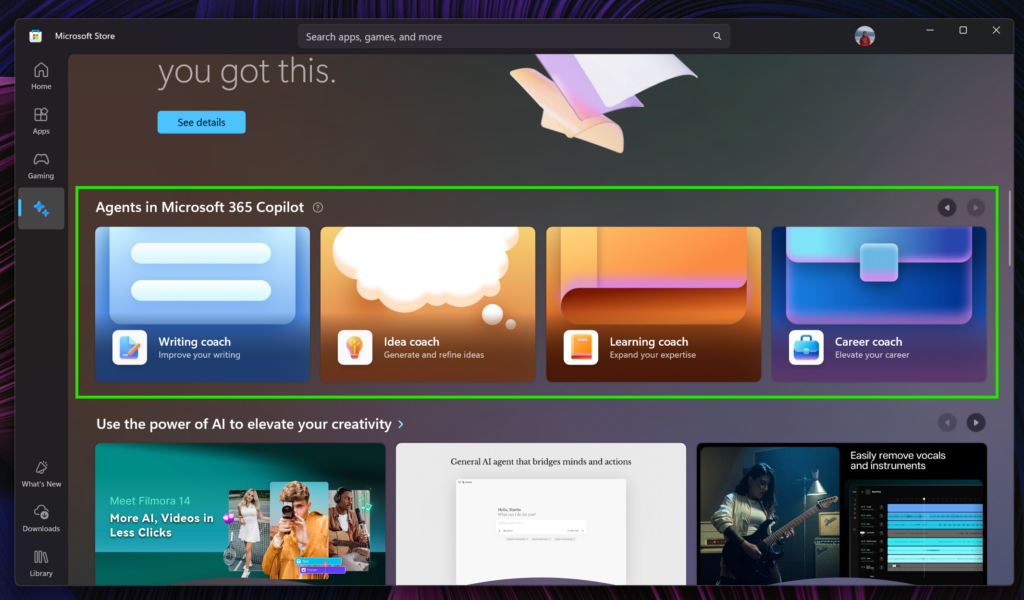 Agents dans Microsoft 365 Copilot dans le hub AI du Microsoft Store.
Agents dans Microsoft 365 Copilot dans le hub AI du Microsoft Store.
Lancement des applications fournies et mises à jour par les éditeurs : Au cours des mois précédents, nous avons déployé la fonctionnalité de mise à jour des applications fournies et mises à jour par les éditeurs. À compter de cette mise à jour du Microsoft Store, vous pourrez lancer ces types d'applications directement depuis la page produit ou depuis la page de téléchargement si l'application le permet.
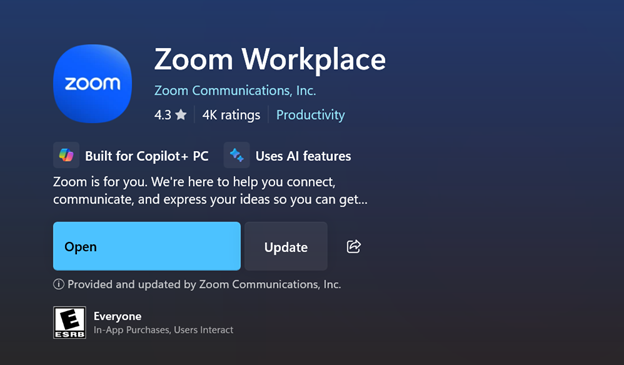 Lancez les mises à jour de l'application fournies par les éditeurs directement sur la page du produit.
Lancez les mises à jour de l'application fournies par les éditeurs directement sur la page du produit.
COMMENTAIRES : Veuillez déposer vos commentaires dans le Hub de commentaires (WIN + F) sous Microsoft Store.